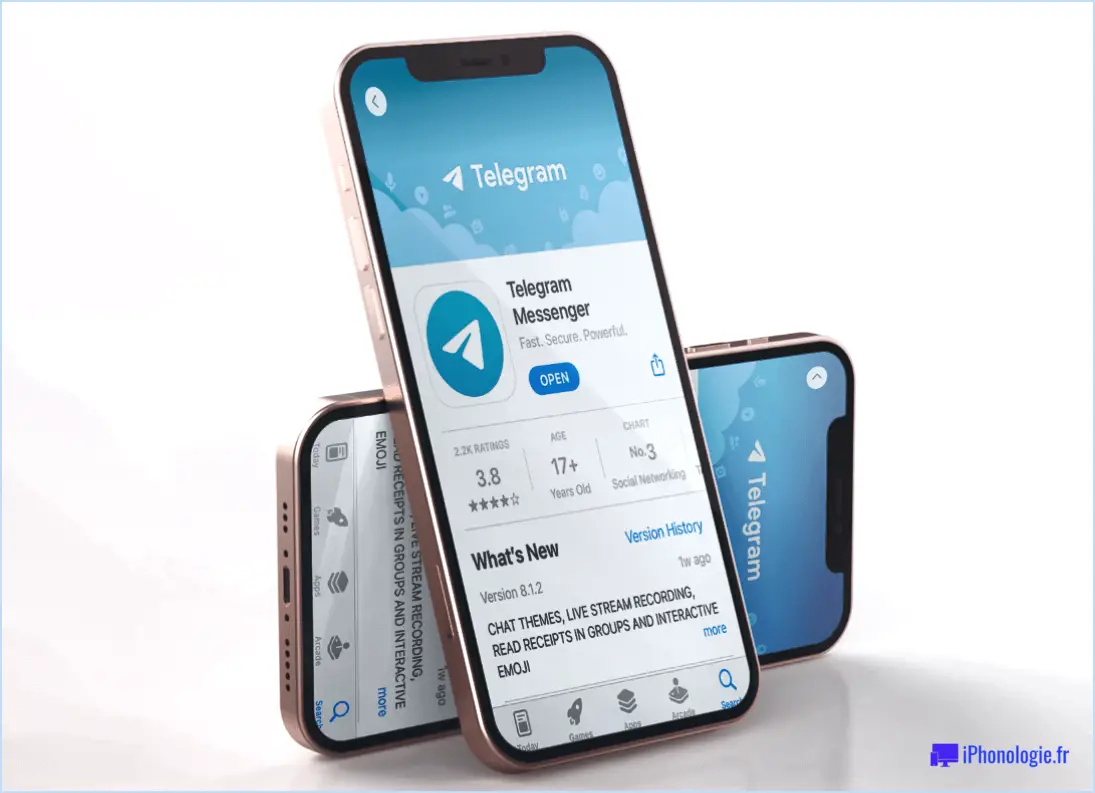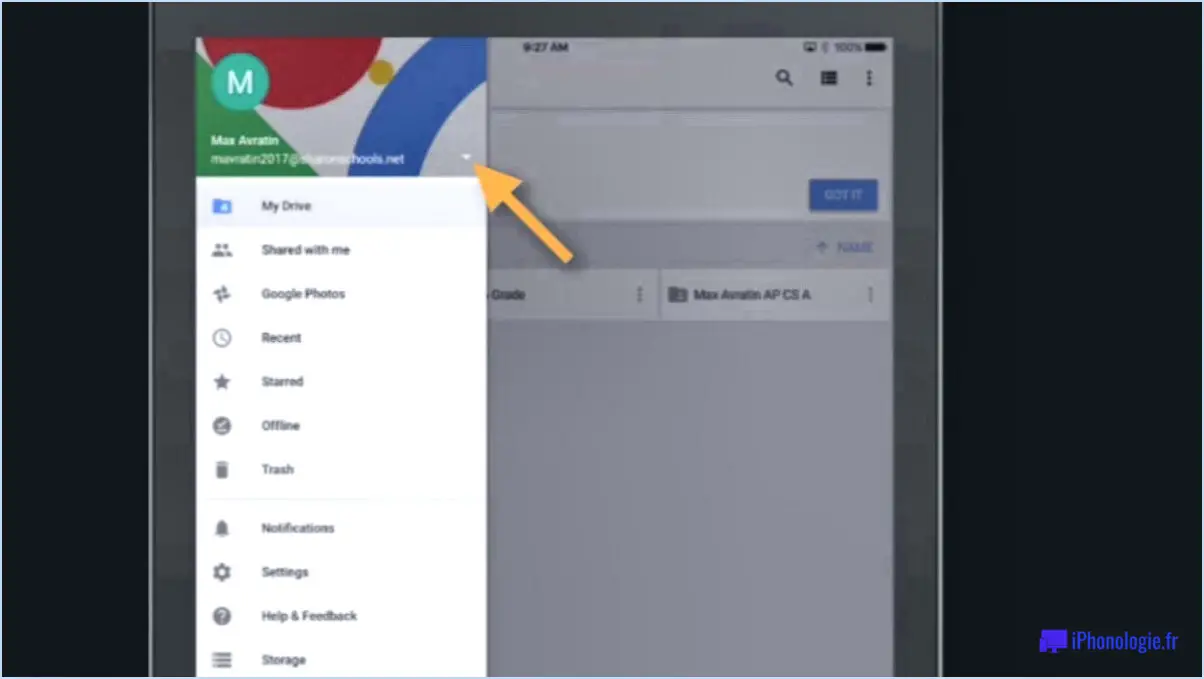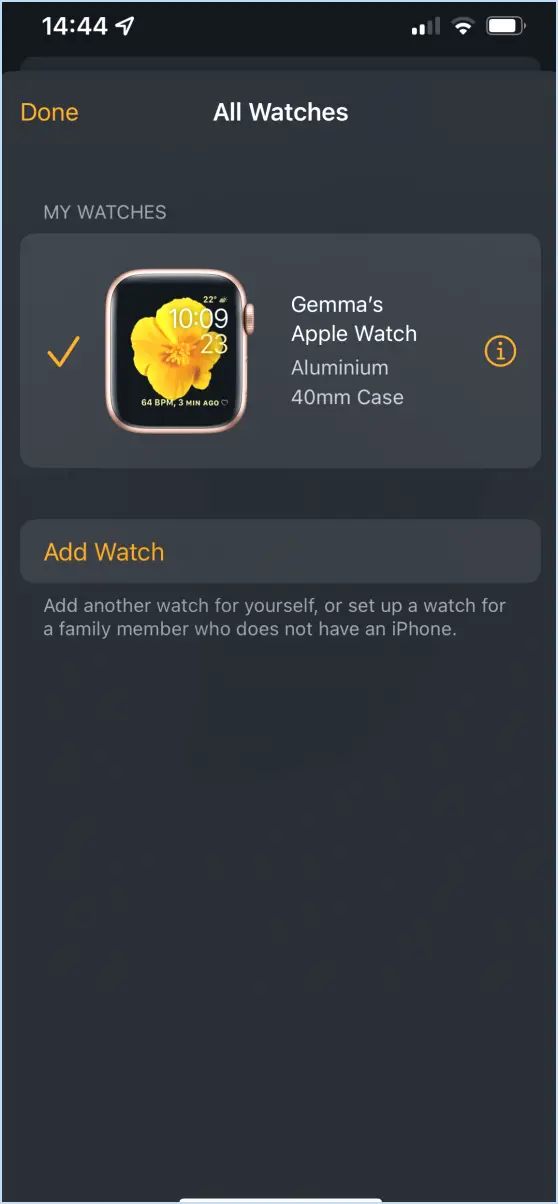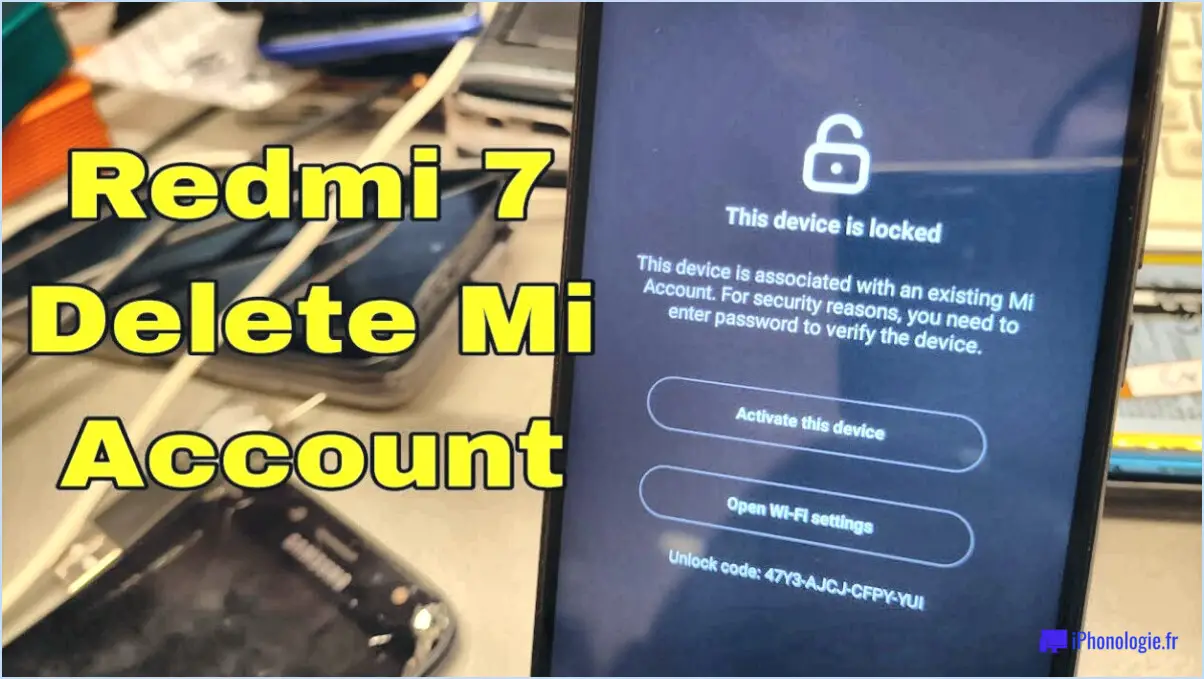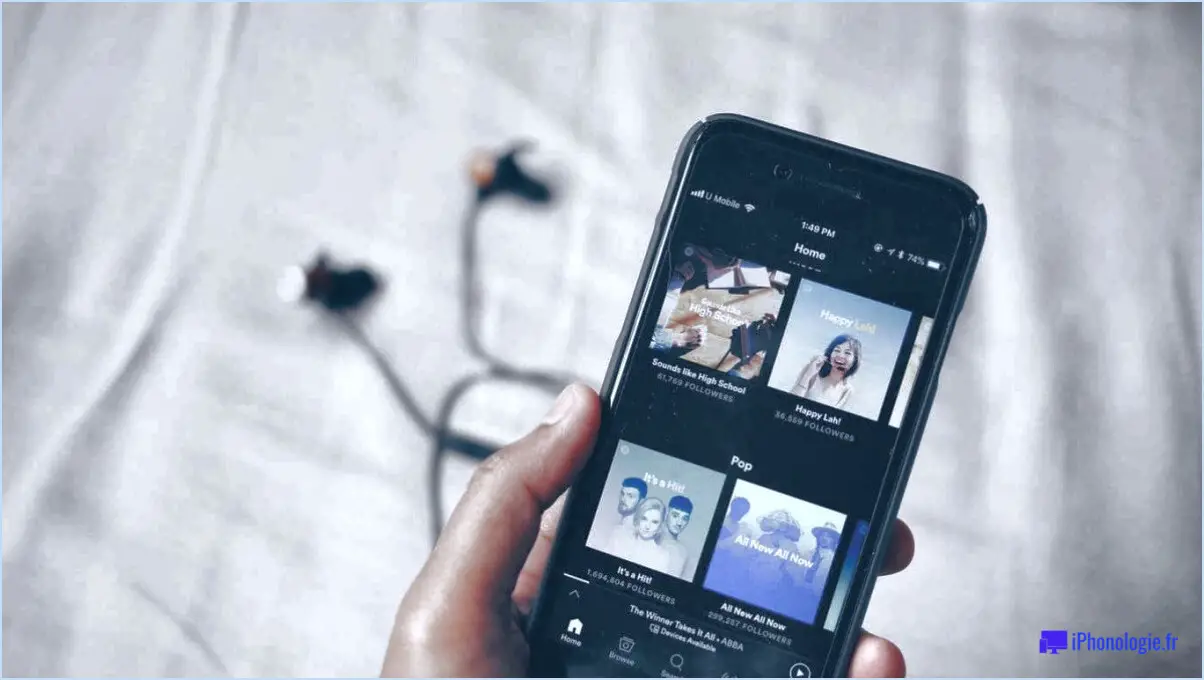Comment utiliser camscanner pour android?
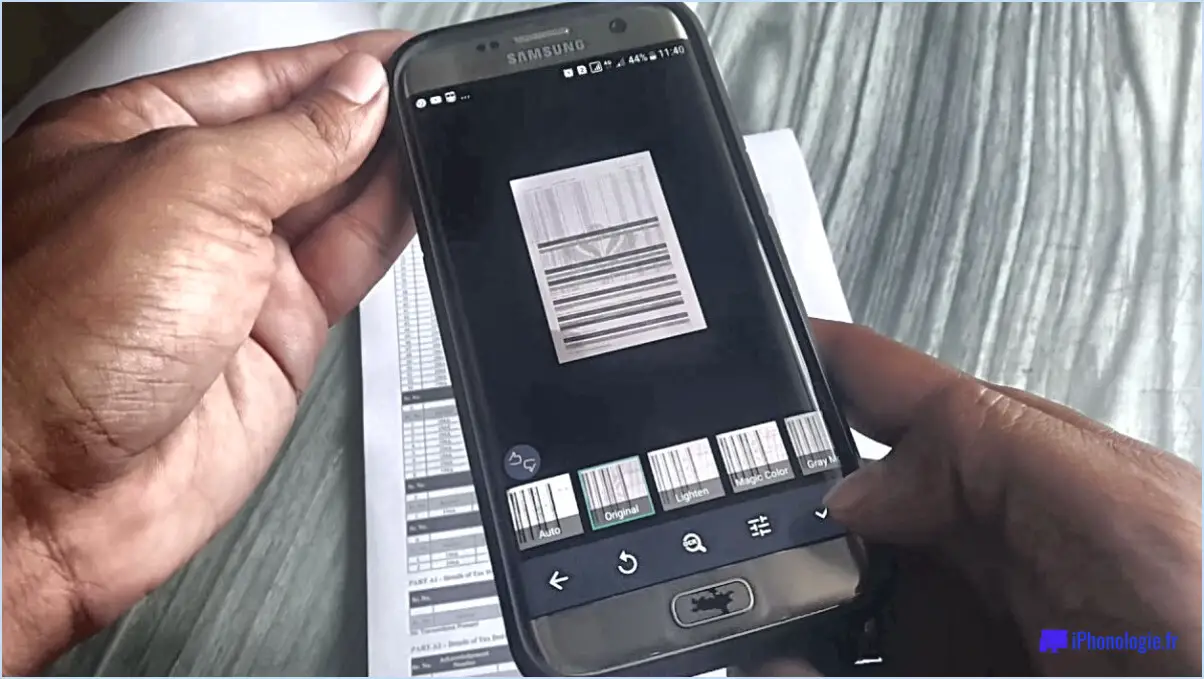
Pour utiliser CamScanner pour Android, suivez les étapes suivantes :
- Ouvrez l'application : Pour commencer, ouvrez l'application CamScanner sur votre appareil Android.
- Choisissez un document : Une fois que vous êtes dans l'application, appuyez sur le bouton + situé dans le coin inférieur droit de l'écran. Vous pouvez soit prendre une photo du document que vous souhaitez numériser, soit sélectionner une image dans votre galerie. Si vous choisissez de prendre une photo, placez votre téléphone au-dessus du document et appuyez sur le bouton de capture.
- Modifier : une fois votre document numérisé, vous pouvez utiliser les outils de modification en bas de l'écran pour ajuster la luminosité, le contraste et d'autres paramètres selon vos besoins. Vous pouvez également recadrer l'image pour supprimer toute partie indésirable.
- Enregistrer : Lorsque vous avez terminé vos modifications, appuyez sur le bouton Enregistrer situé dans le coin supérieur droit de l'écran. Vous serez invité à donner un nom au document et à choisir un dossier dans lequel l'enregistrer.
- Partager : Vous pouvez maintenant partager le document avec d'autres personnes en appuyant sur le bouton Partager. Vous pouvez choisir de partager le document par e-mail, via les médias sociaux ou toute autre application de messagerie installée sur votre appareil Android.
CamScanner est un outil puissant qui peut être utilisé pour numériser des documents et les enregistrer au format PDF. Grâce à son interface conviviale, vous pouvez facilement numériser, modifier et partager des documents avec d'autres personnes. Que vous ayez besoin de numériser une seule page ou un livre entier, CamScanner vous facilite la tâche.
Comment numériser un PDF sur mon Android?
Pour numériser un PDF sur votre appareil Android, vous pouvez utiliser différentes méthodes. L'une d'entre elles consiste à télécharger une application de numérisation telle que Google Drive, CamScanner ou Scanbot. Ces applications vous permettent de prendre une photo du document à l'aide de l'appareil photo de votre téléphone, puis de l'enregistrer au format PDF. Une autre option consiste à utiliser une application de numérisation de documents comme Office Lens ou Adobe Acrobat Reader, qui peut convertir des photos ou des numérisations en PDF. Pour numériser un document à l'aide d'Office Lens, ouvrez l'application et pointez votre appareil photo vers le document. L'application reconnaîtra automatiquement le document et capturera une image. Vous pouvez ensuite l'enregistrer au format PDF ou dans un autre format de fichier. Pour utiliser Adobe Acrobat Reader, ouvrez l'application et cliquez sur l'icône de l'appareil photo dans la barre d'outils. Prenez ensuite une photo du document et sélectionnez "Enregistrer au format PDF". Grâce à ces méthodes, vous pouvez facilement numériser un PDF sur votre appareil Android.
Comment prendre une photo sur CamScanner?
Pour prendre une photo sur CamScanner, ouvrez l'application et appuyez sur l'icône de l'appareil photo dans le coin supérieur gauche de l'écran. Ensuite, pointez l'appareil photo de votre appareil vers le document que vous souhaitez numériser et appuyez sur l'écran pour faire la mise au point. Si nécessaire, vous pouvez ajuster la luminosité ou le contraste de l'image en appuyant sur l'icône des paramètres dans le coin inférieur droit de l'écran. Enfin, lorsque vous êtes satisfait de l'image, appuyez sur la coche dans le coin inférieur droit de l'écran.
Comment télécharger les données du CamScanner?
Pour télécharger vos données CamScanner, suivez les étapes suivantes :
- Ouvrez l'application CamScanner sur votre appareil.
- Allez dans Paramètres, situé dans le coin inférieur droit.
- Sélectionnez Sauvegarde & restaurer.
- Choisissez les données que vous souhaitez sauvegarder ou restaurer.
- Tapez sur le bouton de sauvegarde ou de restauration.
Et voilà ! CamScanner commence à télécharger vos données. Veuillez noter que le temps nécessaire au téléchargement de vos données dépend de la quantité de données que vous avez stockées.
Comment puis-je accéder à CamScanner en Inde?
Malheureusement, CamScanner n'est pas disponible en Inde. Cependant, il existe plusieurs autres applications de numérisation de documents que vous pouvez utiliser, comme Adobe Scan, Microsoft Office Lens et Google Drive. Ces applications peuvent être facilement téléchargées à partir du Google Play Store ou de l'Apple App Store, et leur utilisation est gratuite. Vous pouvez également utiliser la fonction de numérisation de documents intégrée à l'application de l'appareil photo de votre smartphone. Pour y accéder, il vous suffit d'ouvrir l'application appareil photo et de sélectionner le mode de numérisation des documents. Cela vous permettra de capturer et d'enregistrer des numérisations de haute qualité de vos documents.
L'utilisation de CamScanner est-elle gratuite?
Oui, l'utilisation de CamScanner est gratuite, avec quelques restrictions. Vous pouvez numériser gratuitement jusqu'à 10 pages par mois et les fichiers sont limités aux PDF. Pour débloquer d'autres fonctionnalités, telles que la numérisation d'un plus grand nombre de pages ou la conversion de vos numérisations dans d'autres formats, vous devrez souscrire à un abonnement payant.
Comment retrouver mes fichiers CamScanner?
Pour localiser vos fichiers CamScanner, ouvrez l'application et naviguez jusqu'à l'onglet "Mes documents". Tous vos documents numérisés seront triés dans des dossiers. Vous pouvez également rechercher un document spécifique en tapant son nom dans la barre de recherche. En outre, vous pouvez accéder à vos fichiers CamScanner à partir de la page d'accueil de l'application en sélectionnant l'icône "Fichiers". Tous vos documents numérisés s'afficheront et vous pourrez appuyer sur n'importe lequel d'entre eux pour l'afficher ou le modifier. Si vous avez précédemment enregistré vos fichiers CamScanner dans le nuage, vous pouvez y accéder en appuyant sur l'icône "Nuage" sur la page d'accueil de l'application et en sélectionnant le service de nuage où vous les avez enregistrés. Dans l'ensemble, la localisation de vos fichiers CamScanner est un processus simple qui peut être effectué à l'aide de la barre de recherche de l'application ou en naviguant vers le dossier ou l'icône approprié.
Comment transférer des fichiers CamScanner vers Gmail?
Pour transférer un document numérisé de CamScanner vers Gmail, suivez les étapes suivantes :
- Ouvrez CamScanner et sélectionnez le document que vous souhaitez envoyer.
- Appuyez sur l'icône de partage dans le coin supérieur droit de l'écran.
- Sélectionnez Gmail dans la liste des options.
- Saisissez l'adresse électronique du destinataire et appuyez sur Envoyer.
Le tour est joué ! Le document sera joint à l'e-mail et envoyé automatiquement. C'est un moyen simple de transférer rapidement et efficacement des documents importants de CamScanner à Gmail.
Puis-je numériser des documents avec mon téléphone Samsung?
Oui, vous pouvez facilement numériser des documents sur votre téléphone Samsung. Pour ce faire, il vous suffit d'ouvrir l'application Samsung Notes et d'appuyer sur l'icône +, puis de sélectionner Numériser des documents. Cette fonction vous permet de capturer des numérisations de haute qualité de documents, de reçus et autres à l'aide de l'appareil photo de votre téléphone. Une fois numérisés, vous pouvez modifier, partager et enregistrer vos documents selon vos besoins. Cette fonction est disponible sur la plupart des modèles de téléphones Samsung et constitue un moyen pratique de numériser et d'organiser des documents importants en déplacement.
Quelle est la meilleure application pour la numérisation?
La meilleure application de numérisation dépend de vos besoins spécifiques. Si vous devez numériser des documents à des fins professionnelles, il est recommandé d'utiliser une application de numérisation dotée de fonctions d'OCR. Adobe Scan, CamScanner et Microsoft Office Lens sont des choix populaires dotés de la technologie OCR. En revanche, si vous n'avez besoin que de numériser des reçus ou des photos, des applications de numérisation de base comme Google Drive ou Dropbox peuvent faire l'affaire. Il est important de choisir une application qui réponde à vos besoins et qui offre les fonctionnalités nécessaires.